Când Google și-a anunțat smartphone-urile Pixel și Pixel XL, unul dintre punctele importante de vânzare a dispozitivelor a fost integrarea fără probleme a Asistentului Google. În timp ce am văzut anterior Asistentul Google în Allo, dispozitivele Pixel au integrat serviciul în sistemul de operare Android. Asistentul Google vine cu o mulțime de trucuri bine construite. Cu toate acestea, puteți chiar folosi asistentul cu serviciul de automatizare "IFTTT", pentru a debloca o mulțime de potențial ascuns. Deci, iată cele 10 rețete IFTTT Google Assistant pe care ar trebui să le verificați cu siguranță:
Notă : aceste rețete vor funcționa cu Asistentul Google atât pe telefonul dvs. smartphone, cât și pe Google Home. Totuși, va trebui să vă conectați serviciile cu IFTTT și puteți verifica articolul despre utilizarea IFTTT pentru a afla mai multe despre aceleași lucruri.
1. Utilizați Asistentul Google pentru a activa sau dezactiva televizorul
Dacă utilizați un hub Harmony împreună cu televizorul la domiciliu, puteți utiliza două rețete IFTTT foarte bune pentru a vă controla televizorul cu Asistentul Google. Aceste rețete vă vor permite să utilizați Asistentul Google pentru a porni și opri televizorul, folosind doar vocea dvs.
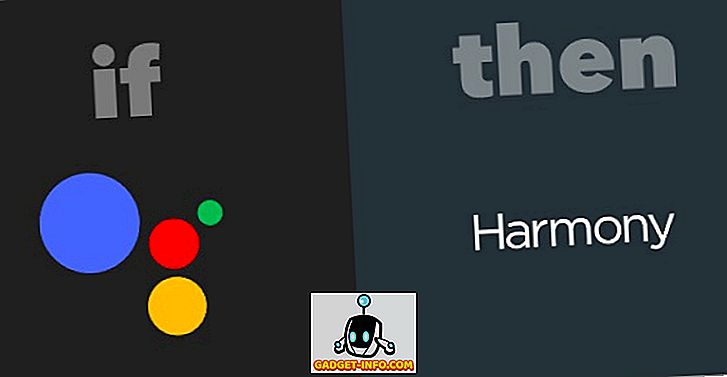
Pentru a utiliza Google Asistent pentru a porni televizorul, puteți utiliza rețeta Turn On TV By Voice pe IFTTT.
Pentru a utiliza Google Asistent pentru a opri televizorul, puteți utiliza rețeta Turn Off TV By Voice.
2. Creați un eveniment de o oră în calendarul Google
În timp ce Asistentul Google poate să creeze evenimente în mod prestabilit, dacă doriți o modalitate rapidă de a rezerva cu ușurință o oră în calendarul dvs., puteți utiliza această rețetă grozavă numită Blocați următoarea oră în Google Calendar. Cu această rețetă, poți să inviți pur și simplu Google Assistant și să spui " Blochează ceva timp " și va crea automat un eveniment de o oră pentru tine.
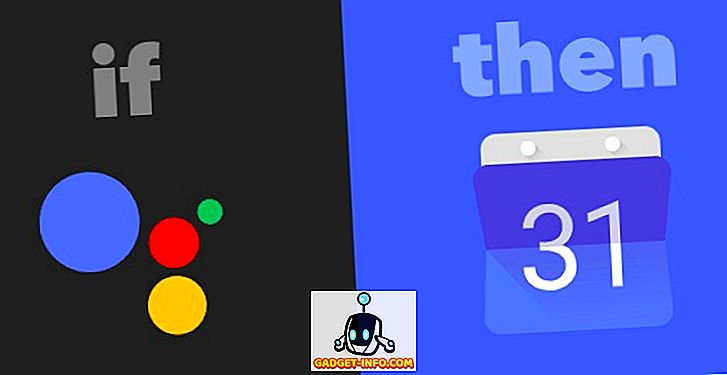
3. Adăugați Tasks în Todoist
O altă rețetă foarte utilă pentru utilizare cu ajutorul Google Assistant este rețeta "Adăugați o sarcină pentru Todoist By Voice". Cu această rețetă activată, puteți spune pur și simplu " Ok Google, adăugați o sarcină pentru a crea un buletin de știri ", iar Asistentul Google va crea în mod automat o sarcină numită "Creare buletin informativ" în aplicația Todoist. Puteți înlocui pur și simplu "creați buletinul informativ" cu ceea ce doriți pentru a crea o sarcină.
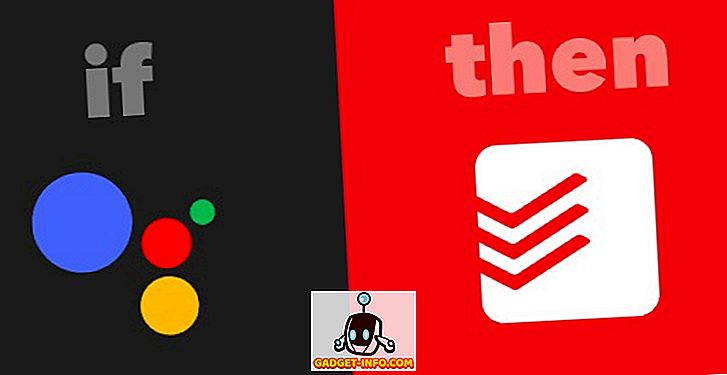
4. Postați pe Facebook
Dacă sunteți un fluture social și doriți să postați o mulțime de actualizări pe Facebook, rețeta "Postați la Facebook prin voce" va fi cu siguranță utilă pentru dvs. Cu această rețetă activată, poți pur și simplu să spui " Ok Google, spune-mi prietenilor că mă duc să navighez ", iar Asistentul Google va posta o actualizare a statutului pe Facebook, spunând "Mă duc în navigație". Deci, nu mai trebuie să lansați aplicația Facebook. Pur și simplu utilizați rețeta și obțineți actualizările dvs. împinse mai repede.
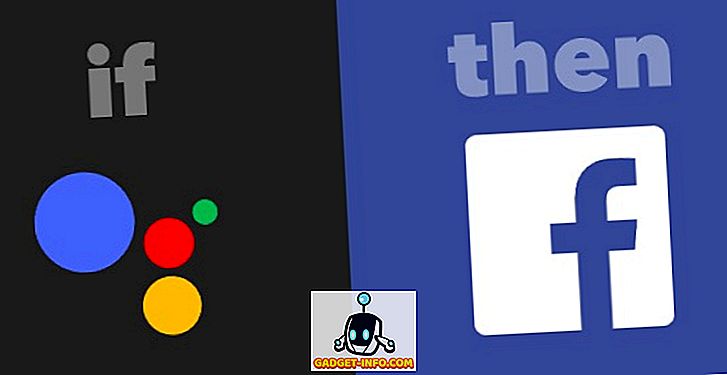
5. Postați un mesaj Twitter
Dacă doriți să utilizați Google Assistant pentru a posta tweets pentru dvs., puteți folosi această rețetă elegantă numită "Postați un articol prin intermediul vocii". Cu această rețetă activată, poți pur și simplu să spui " Ok Google, tweet aproape terminat cu articolul " și Asistentul Google va posta un tweet pe cronologia Twitter, care scrie "Almost done with the article". Acest lucru poate fi util atunci când doriți să tweet în mișcare și nu doriți să lansați aplicația Twitter. Sau, când vrei pur și simplu să postezi un tweet fără să trebuiască să tipi nimic.
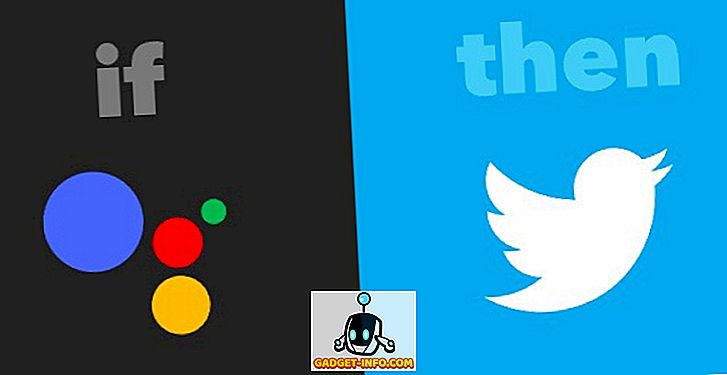
6. Utilizați Asistentul Google pentru a adăuga un nou contact
Asistentul Google nu poate crea contacte pentru dvs. Sigur, s-ar putea să nu pară o afacere atât de mare, dar există ceva de spus despre posibilitatea de a crea contacte pur și simplu vorbind la telefon. Dacă doriți să utilizați Asistentul Google pentru a crea un contact nou, puteți utiliza o rețetă numită "Utilizați Asistentul Google pentru a adăuga un nou Contact Google". Cu această rețetă activată, puteți spune pur și simplu " Ok Google, adăugați-l pe John la contactele mele. Numărul este de 5544332211. ", Iar Asistentul Google va crea un contact nou numit John, cu numărul pe care l-ați specificat, în Agenda dvs. Google.

7. Trimiteți un Mesaj Slack
Multe echipe din întreaga lume folosesc Slack pentru nevoile lor de mesagerie. Dacă sunteți parte dintr-o astfel de echipă, o rețetă numită "Trimiteți o notă despre Slack by Voice" se poate dovedi extrem de utilă pentru dvs. atunci când trebuie să trimiteți rapid un mesaj pe Slack. Cu această rețetă, poți să spui pur și simplu " Ok Google, spune Slack că mă duc târziu ", iar Asistentul Google va trimite un mesaj pe Slack, spunând: "Mă duc târziu".
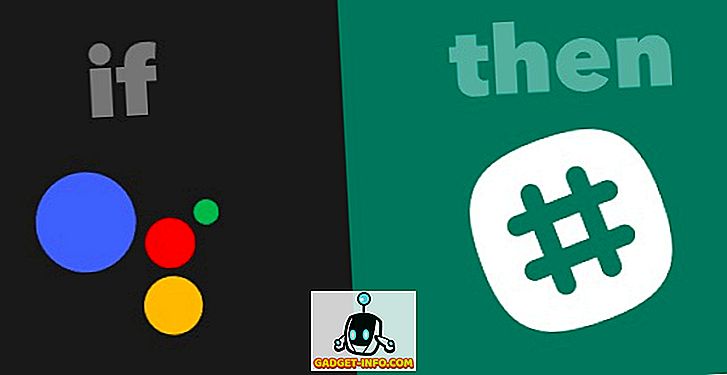
8. Trimiteți-vă o listă de note la sfârșitul zilei
O altă rețetă pe care o puteți folosi cu Asistentul Google este numită "Păstrați o listă de note pentru a vă trimite e-mailuri la sfârșitul zilei". Da, de fapt are un nume atât de lung. Aceasta este o rețetă care poate fi utilizată pentru o varietate de sarcini. Puteți folosi acest lucru pentru a păstra o listă la îndemână cu lucrurile pe care trebuie să le faceți a doua zi. Puteți folosi chiar această rețetă pentru a păstra o listă cu lucrurile pe care le-ați realizat în acea zi. Cu această rețetă, puteți spune " Ok Google, adăugați două articole completate în digestul meu ", iar Asistentul Google va nota toate lucrurile pe care le-ați cerut să le adauge în digest și vă va trimite o e-mail la 5 PM, de zi cu zi. Aveți posibilitatea să modificați ora la ori de câte ori doriți ca e-mailul să fie trimis.
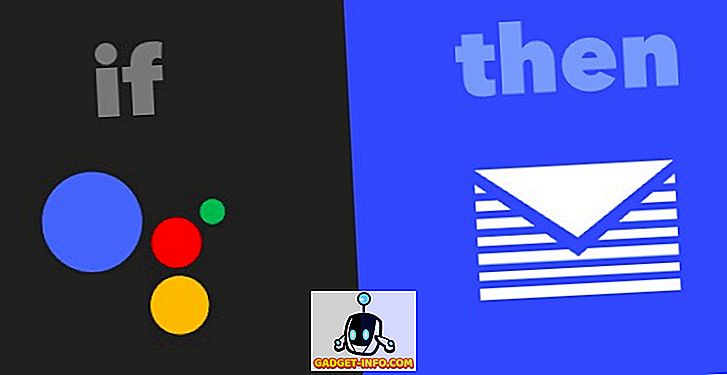
9. Utilizați Asistentul Google pentru apelarea telefonului
Dacă sunteți ca mine, aveți tendința de a vă lăsa telefonul în jur, într-un colț al casei dvs., și apoi căutați furios pentru el. Pentru oameni ca noi, există o rețetă grozavă numită "Spuneți asistentului Google să vă apeleze telefonul". Cu această rețetă, puteți spune pur și simplu " Ok Google, găsiți telefonul meu ", iar Asistentul Google vă va apela telefonul pentru dvs., astfel încât să îl puteți găsi cu ușurință. Aceasta este și singura rețetă pe această listă, care este utilă numai dacă aveți fie două telefoane Pixel proprii (nu este posibil), fie dacă aveți acasă Google în casă (este probabil probabil). În caz contrar, puteți să activați Google Asistent pe orice dispozitiv Android pe care îl aveți, care rulează Android Nougat și să îl utilizați.
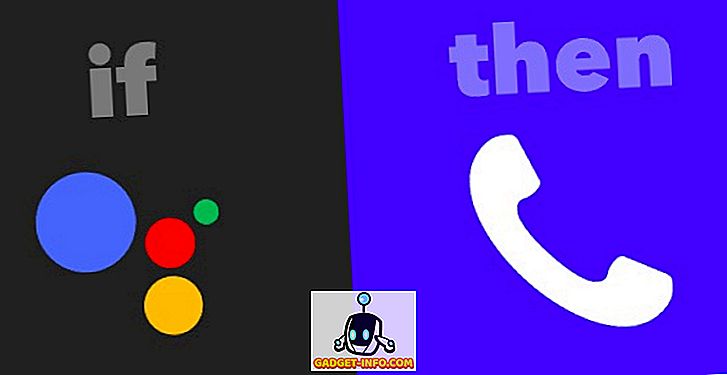
10. Întoarceți luminile nuanță
Culorile luminoase sunt minunate, iar dacă le folosiți, veți găsi această rețetă incredibil de la îndemână. Dacă doriți să utilizați Google Assistant pentru a vă putea dezactiva luminile Hue cu o comandă simplă, puteți folosi această rețetă numită "Ok Google Elvis Has Left the Building". Această rețetă creată în mod creativ vă va permite să spuneți pur și simplu " Ok Google, Elvis a părăsit clădirea ", iar Asistentul Google vă va dezactiva luminile Hue.
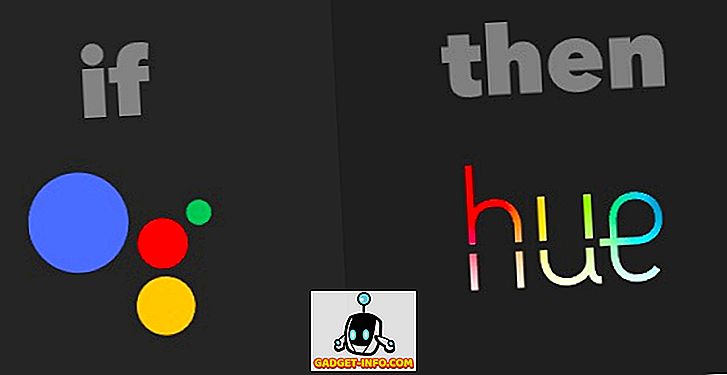
Obțineți mai mult de la Asistentul Google cu IFTTT
Deci, acestea au fost cele 10 Asistente Google Retete IFTTT pe care cred ca ar trebui sa le verificati cu siguranta. Există mult mai multe dintre aceste rețete disponibile pentru Asistentul Google și puteți să le vizualizați în pagina IFTTT. Ca întotdeauna, mi-ar plăcea să vă aud gândurile despre aceste rețete și dacă întâmpinați probleme cu ele, nu ezitați să începeți un dialog în secțiunea de comentarii de mai jos.







![social media - În interiorul magazinului eCommerce Giant Amazon's Warehouse [Video]](https://gadget-info.com/img/social-media/899/inside-ecommerce-giant-amazon-s-warehouse.jpg)
